ゴリラスタジオ監修のGarageBandの本が、Kindleにて好評発売中!
GarageBandの使い方や操作方法など盛りだくさん。
わからない操作を目次で早引き!新しい情報を随時公開!
ゴリラシリーズです。
はじめに
みなさんこんにちは。
GarageBandを使って音楽ライフを楽しんでいますか?
GarageBandには、様々なエフェクトが用意されており、それらを駆使することで、より素晴らしい音楽作品を作ることができます。
今回は、GarageBandのエフェクトの中でもEnVerb(エンバーブ)についてご紹介します。
EnVerbは、音の立ち上がりや消える音の長さを調整することができるエフェクトです。
使い方はとても簡単です。
使い方を覚えて、エンバーブを使いこなし、自身の楽曲にも取り入れてみてはいかがでしょうか。
初心者でも簡単に設定できるエンバーブをぜひ試してみてください。
それではEnVerbの使い方を見ていきましょう。
EnVerb(エンバーブ)とは
EnVerbは、GarageBandで無料で使用できるユニークな機能を備えたリバーブ・プラグイン・エフェクトになります。
特徴としては、拡散したリバーブテイルのエンベロープ(形状)を調整することができます。
GarageBandにはエンバーブの他に『プラチナバーブ』というリバーブプラグインもあります。
プラチナバーブについて知りたい方は『PlatinumVerb(プラチナバーブ)の使い方』を参照して下さい。
エンバーブエフェクトを使うメリット
GarageBandのEnVerbエフェクトを使用するメリットは、以下の通りです。
スペース感や広がり感を与えることができる
EnVerbは、リバーブエフェクトと同様に音にスペース感や広がり感を与えることができます。しかしながら、より細かい調整が可能で、より自然な音を実現できます。
エフェクトのカスタマイズが可能
EnVerbは、カスタムリバーブのように、音のサイズ、反響時間、反響の強さ、エンベロープなど、多くのパラメータを調整することができます。これにより、エフェクトのカスタマイズが可能で、あらゆる音楽ジャンルや環境に適したサウンドを作り出すことができます。
音楽制作において重要な要素の一つ
音楽制作において、EnVerbは非常に重要な要素の一つです。適切なエフェクトを使うことにより、音楽制作における重要な要素である深みや立体感を生み出すことができます。
初心者でも簡単に使える
GarageBandのEnVerbは、初心者でも簡単に使えるように設計されています。エフェクトのパラメータを調整するだけで、簡単に音の響きを変えることができます。また、プリセットも多数用意されており、これらを使用することで、さまざまな音にボタン一つで変更することができます。
以上が、 GarageBandでエンバーブエフェクトを使うメリットとなります。
EnVerbの使い方
EnVerbは、GarageBandに標準で付属しているプラグイン・エフェクトになります。他社が出しているプラグイン(サードパーティー)のリバーブ・エフェクトの方が機能が多いですが、無料で使用することができるGarageBand標準のEnVerbでも、十分に使えます。
まずは、GarageBand付属のEnVerbを使ってみて、足りない機能がある場合は、他社の有料プラグインを使うようにすると、コストもあまりかからないのではないでしょうか。
開き方は、『ReVerb』から『EnVerb』を選択し、プラグイン・エフェクトをセットします。

これでリバーブのEnVerb(エンバーブ)を設定できるようになります。
それではEnVerbの各パラメーターを一緒に確認していきます。
オン/オフ機能

EnVerbを適用するときは、ボタンをオンにすると青く点灯させます。オフにするとグレー色になりエフェクトが停止します。
ポップアップメニュー

ポップアップメニューでは、テンプレートを選び使用することができます。このデフォルトの下矢印![]() を開くと、設定が開きます。
を開くと、設定が開きます。
GarageBandなどのプラグインは、ポップアップメニューの中にテンプレートが入っています。
その設定を確認すると、ミックスのヒントとなることがあります。
どういった設定をしているか見てみましょう。
大変勉強になりますので。
ポップアップメニューの中に詳細という項目がありますが、自分で作ったエンバーブの設定を保存したり、読み込んだりすることもできます。
Attack(アタック)の設定

GarageBandのエフェクトであるEnVerbには、エンベロープ機能が搭載されており、音の立ち上がりやフェードアウトに対して細かい調整が可能です。
その中でもアタック(Attack)は、エンベロープの中でも特に重要な要素の1つで、音が出始める瞬間の速さや強さを調整することができます。
具体的には、アタックが短い場合は、音が瞬時に立ち上がり、シャープな印象を与えます。
一方、アタックが長い場合は、音が徐々に立ち上がり、柔らかく自然な印象を与えます。
また、アタックの値をゼロにすると、音が瞬時に立ち上がるため、打楽器などのアタックが重要な音源に対して、よりクリアなサウンドを実現できます。
エンベロープのAttack(アタック)は、リバーブがピークレベルに達するまでのタイムを調整します。
例えば、50ms(ミリセカンド)に設定すると、左から右に時間が流れ、50msの所でリバーブが最大レベルに達します。
ここで少し解説しておきます。
ここを抑えておくと、本日の解説は90%理解できたと言っても過言ではありません。

まず、エンバーブのアタックとは、音の発生から最大レベルに達するまでの時間を設定します。
つまり、リバーブ音が立ち上がるまでの時間のことをいい、最大音になる位置をアタックで決めてあげるのです。

次にサスティンですが、エンバーブのサスティンとは、音が最大レベルに到達した後に維持されるレベルを指します。
つまり、音の持続時間中における音量のレベルのことを言います。
リバーブ音が発生して最大音量に達した後も音量が持続します。
この持続するレベルがサスティンです。
サスティンが短いと、リバーブ音が短時間で消えます。
一方、サスティンが長いと、リバーブ音が長時間にわたって持続します。

ホールドは、サスティンとリリースの間の時間を表します。
つまり、サスティンが終了してからリリースが始まるまでの時間を設定することができます。

この時間が長い場合は、サスティンの音が保たれる時間が長くなります。
一方、短い場合は、すぐにリリースが始まります。

最後にデンシティですが、デンシティは、サウンドの強度を設定するために使われます。
デンシティが高い場合には、サウンドが急速に増加し、強烈なエフェクトを生み出します。
逆に、デンシティが低い場合には、サウンドが徐々に増加し、より柔らかいサウンドを作り出すことができます。
以上のことを踏まえて、エフェクトを触ってみてください。
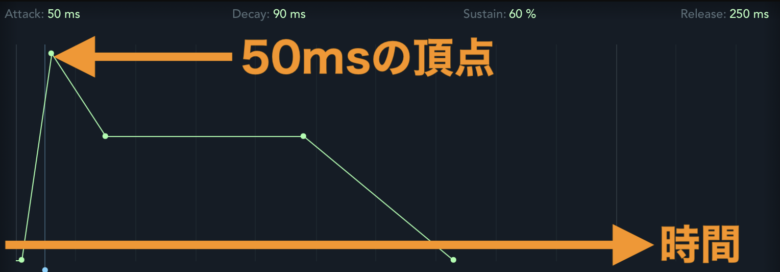
Sustain(サスティン)

GarageBandのエフェクトであるEnVerbには、サステイン(Sustain)という重要なパラメータがあります。
サステインは、音がどの程度続くかを調整するために使用されます。
具体的には、サステインが高いと、音が長く続きます。
逆に、サステインが低いと、音が短くなります。
また、サステインが高い場合、音が持続的になり、周波数スペクトルが広がります。
これにより、より豊かで広がりのある音が生み出されます。
EnVerbのサステインを調整することで、リバーブやエコーなどのエフェクトをかけた際に、より自然な音を作り出すことができるのです。
さらには、サステインを調整することで、音の持続時間をコントロールすることもできます。
サスティンは、アタックに対するパーセンテージで決め、次に紹介するパラメーターHold(ホールド)と一緒に使います。
サスティンは0%〜100%の値で設定します。
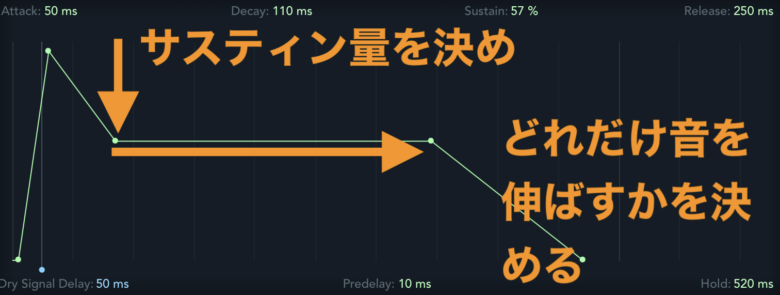
例えば、先ほどの左からリバーブが入ってきてアタックタイムを通過後に、音量が下り、サスティンに入ります。
Hold(ホールド)で音をどれだけ伸ばすかを設定します。
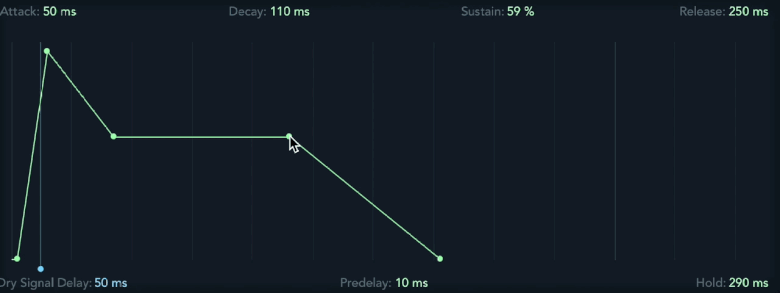
Hold(ホールド)

サスティンの継続時間を調整します。
Density(デンシティー)

Density(デンシティー)とは、リバーブの密度を設定するパラメーターになります。
このパラメータは、サウンドの密度や太さを調整するために使用されます。
このパラメーターも0%〜100%で設定します。
Dry(ドライ)Wet(ウェット)
ドライとウェットは、原音にどれだけリバーブを混ぜるかを設定するパラメーターになります。
ドライが原音そのものになります。

ウェットがリバーブ音になります。

どちらもパーセンテージで割合を決め、『ドライ100%、ウェット0%』なら原音のみが鳴り、『ドライ0%、ウェット100%』ならエフェクト音のみが鳴るようになります。
お好みで設定してください。
EnVerb(エンバーブ)のまとめ
いかがでしたでしょうか。
GarageBandのエンバーブの使い方はわかりましたでしょうか。
リバーブの一種であるエンバーブは、リバーブのアタックを決め、そこからサスティンに入り、ホールドで持続時間を設定します。
原音にどのくらいリバーブ音を混ぜるかをドライ、ウェットで調整し、デンシティーで密度を調整します。
音を聴きながら、ちょうどいいところで使用するようにしてください。
GarageBandのプラグインは、スライダーツマミだけで調整するため、少し使い方がわからないとは思いますが、上で解説した図を参考に、イメージしながらリバーブ音をいじっていけばいいのではないでしょうか。
ガレージバンドにはエフェクトがたくさんあり、どれを使ったらいいかわからないと思います。
また、単体のエフェクトだけを使えても、求めている音にならない時もあります。色々なプラグインの使い方を覚えて、オリジナルの音を追求してみてください。
それではまた。
Recent Posts
























